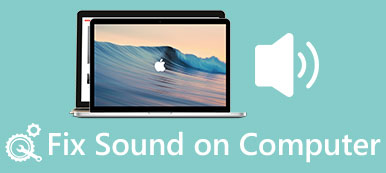Saatat kohdata virheen MP4 Ei ääniä Windows Media Playerissa. Jopa eri mediasoittimen käyttämisellä ei ole merkitystä, koska MP4 voi olla vioittunut. Vaikka tähän voi olla muitakin syitä, virheelliset koodekit olivat yleensä ensisijainen syy. Helpoin tapa korjata tämä ongelma on kuitenkin käyttää median korjaustyökaluja. Tämä viesti näyttää, kuinka voit käyttää medianpalautusohjelmistoa äänihäviön palauttamiseen MP4-tiedostoista.
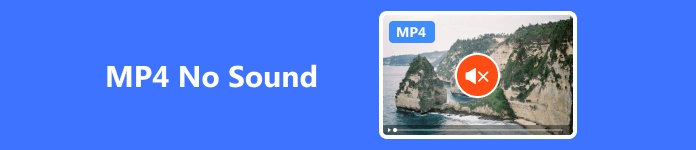
- Osa 1. MP4:llä ei ole ääntä Windows Media Playerissa
- Osa 2. Korjaa MP4 No Sound Videon korjaustyökaluilla
- Osa 3. Usein kysyttyä MP4:stä ei ääntä
Osa 1. MP4:llä ei ole ääntä Windows Media Playerissa
Yritä käyttää Windows Media Playerin asetuksia ongelman vianmääritykseen. Vianmääritys tutkii Windows Media Playerin kokoonpanon ja verkkoasetukset varmistaakseen, että MP4-tiedostoja voidaan toistaa. Jos se ei toimi, se johtuu todennäköisesti yhteensopimattomista koodekeista, jotka aiheuttavat yli 90 % ääniongelmista. sen muuntaminen antaa sinun toistaa sen mediasoittimellasi.
Apeaksoft Video Converter Ultimate on paras työkalu vioittuneiden MP4-tiedostojen korjaamiseen. Sinun ei tarvitse huolehtia yhteensopivuudesta, koska tämä sovellus tukee yli 1000 tiedostotyyppiä, mukaan lukien MP4, MOV, MTS, M2TS, MKV, FLV, AVI ja muut. Sen mukana tulee myös videoeditori ja MV-malleja, joita voit käyttää videoissasi, sekä laitteistokiihdytyksen MP4-tiedoston käsittelemiseksi välittömästi. Lisäksi se on paras työkalupakkisovellus, jota kaikki voivat käyttää.
Vaihe 1 Saat ohjelman napsauttamalla alla olevaa linkkiä. Napsauta ladattua tiedostoa kahdesti asentaaksesi sen laitteellesi. Käynnistä sitten ohjelma.
Vaihe 2 Voit valita käytettävän tiedoston valitsemalla + -painiketta. Vaihtoehtoisesti vedä tiedosto ohjelman sisällä. Voit lisätä ääniraidan painamalla Kanava painiketta.
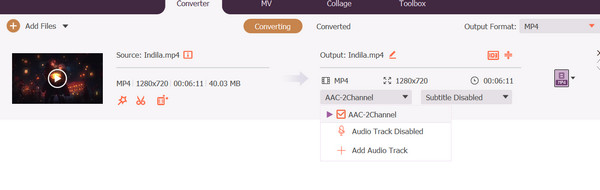
Vaihe 3 Muunna MP4-tiedosto napsauttamalla muodostuu -painiketta. Valitse muoto, jota soittimesi tukee. Jos haluat muuttaa videosi metatietoja ja ääntä manuaalisesti, napsauta Asetukset -painiketta. Kun olet valmis, napsauta Muunna kaikki painiketta.
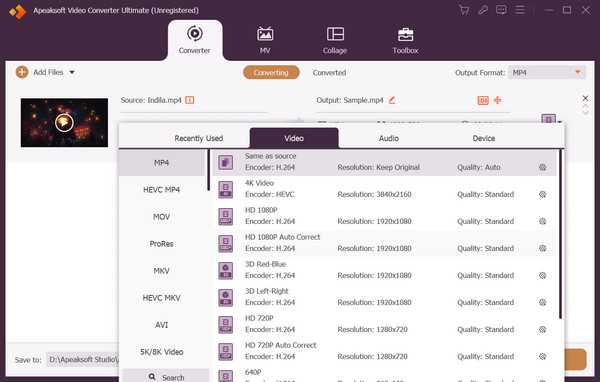
Osa 2. Korjaa MP4 No Sound Videon korjaustyökaluilla
1. EaseUS Online Video Repair
EaseUS Online Video Repair on verkkosivustopohjainen videonkorjaustyökalu, jonka avulla voit korjata vioittuneet videot ja kuvat. Tämä verkkotyökalu voi korjata epäselvän, pätkivän, viivästyneen, puuttuvan äänen ja tekstityksen. Ilmainen versio voi kuitenkin tukea vain MP4-muotoista lähtöä. Lisäksi premium-versio sisältää lisäominaisuuksia edistyneitä korjauksia varten. Voit käyttää tätä online-ohjelmaa vioittuneen MP4-tiedoston korjaamiseen.
Vaihe 1 Voit käyttää sovellusta osoitteessa repair.easeus.com. Napsauta sivustolla Lataa video -painiketta. Lataa korjattava MP4- tai videotiedosto.
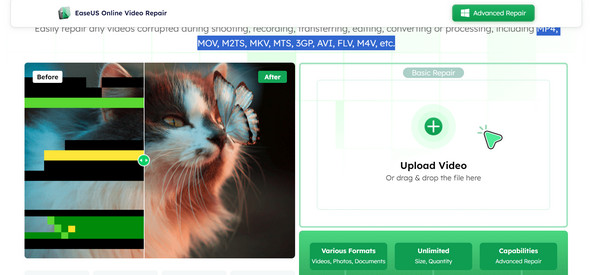
Vaihe 1 Kirjoita sähköpostiosoitteesi ja paina sitten Aloita korjaaminen painiketta.
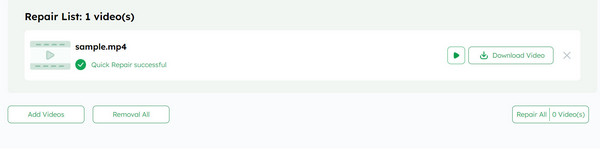
2. Ytimen videon korjaus
Kernel Video Repair on sovellusohjelmisto, joka voi korjata vioittuneet mediatiedostot. Jos sinulla on videoita, jotka eivät toistu, virheitä tai muita ongelmia, tämä videonkorjaustyökalu voi korjata ne ja tehdä niistä uudelleen toistettavia. Se voi myös palauttaa vahingoittuneet videot ja korjata useita tiedostoja eri muodoissa kerralla. Lisäksi sovelluksessa yhdistyvät edistyneet ominaisuudet ja interaktiivinen käyttöliittymä nopeaa ja helppoa prosessia varten.
Vaihe 1 Siirry selaimeesi ja etsi Kernel Video Repair. Lataa sovellus ja asenna se tietokoneellesi. Käynnistä ohjelma sen jälkeen.
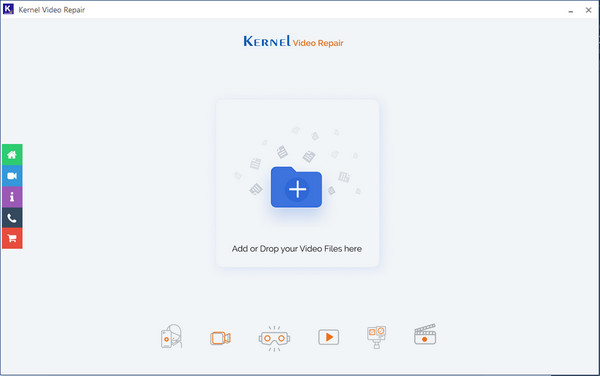
Vaihe 2 Valitse + -painiketta tai vedä tiedosto ohjelmaan. Klikkaa Korjaa tiedostot -painiketta käynnistääksesi prosessin.
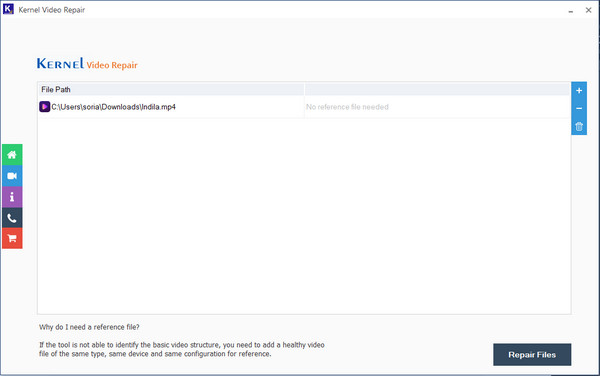
3.Apeaksoft Video Fixer
Apeaksoft Video Fixer voi palauttaa vioittuneet, vaurioituneet, rikkinäiset, toistamattomat, katkonaiset, vääristyneet ja mustan näytön videot. Jos sinulla on vaurioituneen videon kaltainen viitevideo, se palauttaa sen helposti 99 % ajasta. Korjatun videon laatu on sama kuin alkuperäisen. Tämä ohjelma voi kuitenkin korjata vain MP4-, MOV- ja 3GP-videoita.
Vaihe 1 Lataa ja asenna sovellus kaksoisnapsauttamalla tiedostoa. Suorita sitten ohjelma.
Vaihe 2 Vedä tiedosto, jonka haluat korjata, tai napsauta Lisää -painiketta. Muista laittaa viitevideo varmistaaksesi ohjelman onnistumisprosentin. Napsauta sen jälkeen korjaus painiketta.
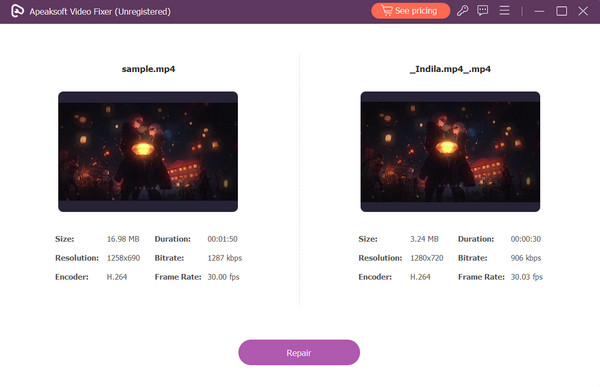
Lue lisää:
[Ratkaistu] Kuinka korjata iPhonessani ei ole ääntä videoissa
Magic MP4 Recovery - MP4-tiedostojen palauttaminen
Osa 3. UKK iOS-pelien tallentamisesta
Voiko vaurioituneen MP4-tiedoston palauttaa?
Yllä mainittuja sovellustyökaluja voidaan käyttää MP4-tiedoston palauttamiseen.
Voitko lisätä ääntä MP4:ään?
Kyllä, sovellusapuohjelmat, kuten Apeaksoft Video Converter Ultimate, sisältävät metatietoja ja videoeditoreja, jotka voivat lisätä ääniraidan MP4-tiedostoosi.
Hyväksyykö MP4 FLAC-ääniraitoja?
Ei, MP4 tukee vain häviötöntä ääntä vähemmän tehokkaassa ALACissa.
Mikä vahingoittaa tai turmelee MP4-tiedostoja?
Se voi johtua tietokoneeseen kohdistuvasta viruksesta tai haittaohjelmahyökkäyksestä. Muita syitä voivat olla tekniset ongelmat tai vialliset sektorit tallennuslevyssä.
Voiko MP4-videossa olla moniraitaista ääntä?
Kyllä, MP4-tiedostot voivat sisältää mitä tahansa videoita, ääntä, tekstityksiä ja muita dataraitoja, eivätkä ne ole rajoitettu yhteen streamiin sisältötyyppiä kohden.
Yhteenveto
Toivomme, että tämä opetusohjelma oli informatiivinen ja opit käyttämään mediakorjaustyökaluja. Yllä kuvatut mediakorjaussovellukset ovat hyödyllisiä, varsinkin jos kuvaat OBS:ssä ja MP4-tiedostossasi ei ole ääntä. Lisäksi nopean ja ilmaisen pääsyn saamiseksi kokeile Apeaksoft Video Converter Ultimate -ohjelmaa, jolla on erinomainen suorituskyky monien muotojen muuntamiseen ja joka voi palauttaa MP4-äänen häviön.



 iPhone Data Recovery
iPhone Data Recovery iOS-järjestelmän palauttaminen
iOS-järjestelmän palauttaminen iOS-tietojen varmuuskopiointi ja palautus
iOS-tietojen varmuuskopiointi ja palautus iOS-näytön tallennin
iOS-näytön tallennin MobieTrans
MobieTrans iPhone Transfer
iPhone Transfer iPhone Eraser
iPhone Eraser WhatsApp-siirto
WhatsApp-siirto iOS-lukituksen poistaja
iOS-lukituksen poistaja Ilmainen HEIC-muunnin
Ilmainen HEIC-muunnin iPhonen sijainnin vaihtaja
iPhonen sijainnin vaihtaja Android Data Recovery
Android Data Recovery Rikkoutunut Android Data Extraction
Rikkoutunut Android Data Extraction Android Data Backup & Restore
Android Data Backup & Restore Puhelimen siirto
Puhelimen siirto Data Recovery
Data Recovery Blu-ray-soitin
Blu-ray-soitin Mac Cleaner
Mac Cleaner DVD Creator
DVD Creator PDF Converter Ultimate
PDF Converter Ultimate Windowsin salasanan palautus
Windowsin salasanan palautus Puhelimen peili
Puhelimen peili Video Converter Ultimate
Video Converter Ultimate video Editor
video Editor Screen Recorder
Screen Recorder PPT to Video Converter
PPT to Video Converter Diaesityksen tekijä
Diaesityksen tekijä Vapaa Video Converter
Vapaa Video Converter Vapaa näytön tallennin
Vapaa näytön tallennin Ilmainen HEIC-muunnin
Ilmainen HEIC-muunnin Ilmainen videokompressori
Ilmainen videokompressori Ilmainen PDF-kompressori
Ilmainen PDF-kompressori Ilmainen äänimuunnin
Ilmainen äänimuunnin Ilmainen äänitys
Ilmainen äänitys Vapaa Video Joiner
Vapaa Video Joiner Ilmainen kuvan kompressori
Ilmainen kuvan kompressori Ilmainen taustapyyhekumi
Ilmainen taustapyyhekumi Ilmainen kuvan parannin
Ilmainen kuvan parannin Ilmainen vesileiman poistaja
Ilmainen vesileiman poistaja iPhone-näytön lukitus
iPhone-näytön lukitus Pulmapeli Cube
Pulmapeli Cube